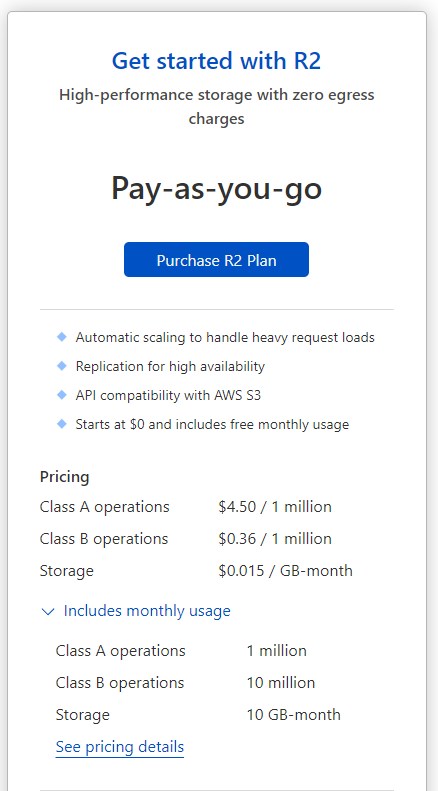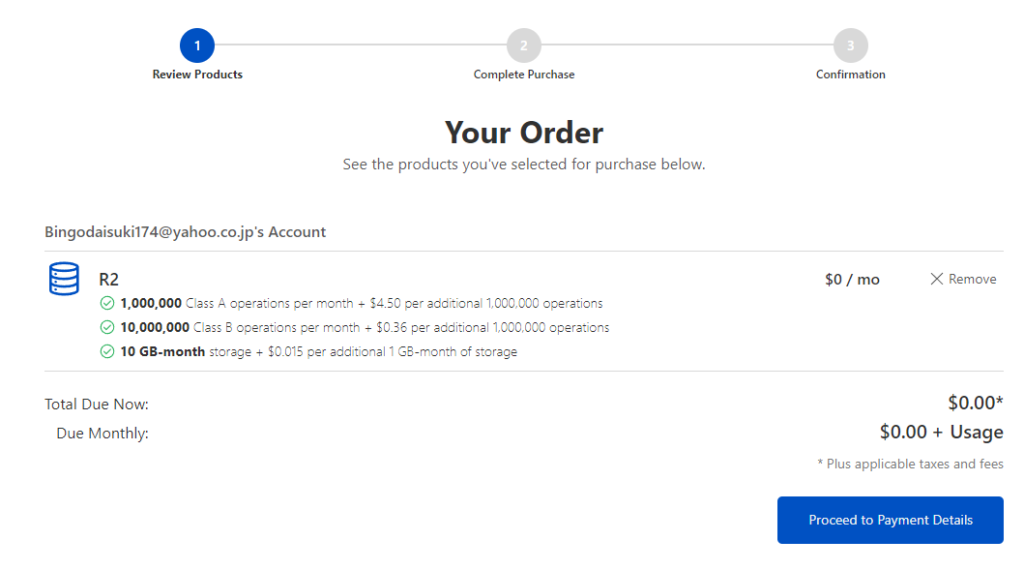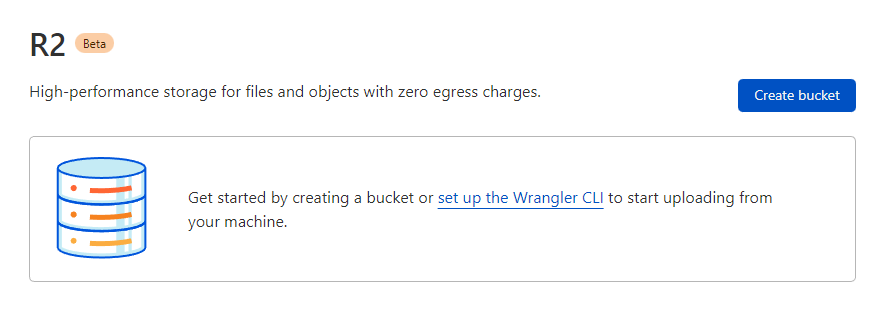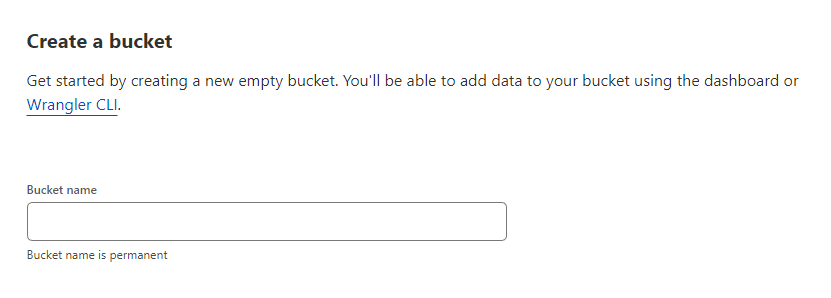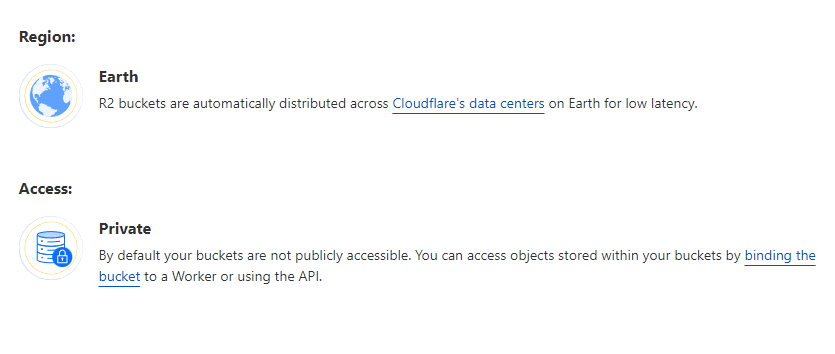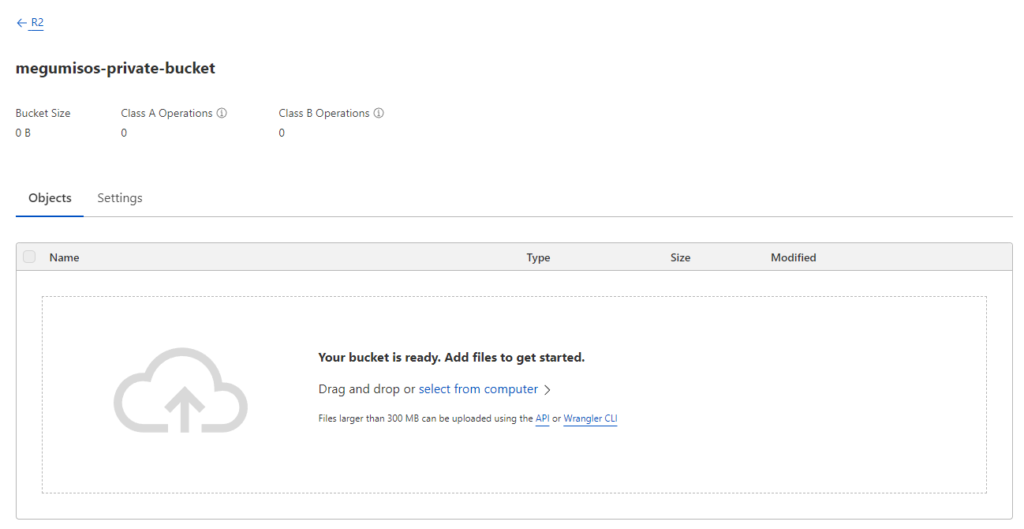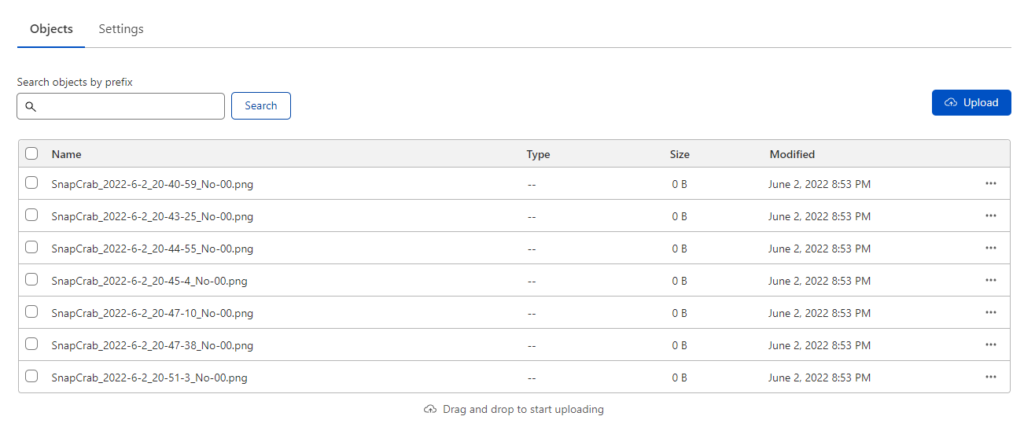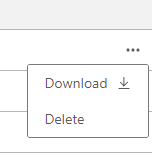CloudFlareのクラウドストレージを試してみた
お久しぶりです!めぐみそです。
記事の作り方すら忘れてしまったので気分は1からのスタートです。
1からのスタートといえばCloudFlareが新しいクラウドストレージとして、「R2」というサービスをリリースしたみたいなので、試してみたいと思います。
【広告タイム】
まずは有効化
ドメインのOverviewを見ると、上部にこのようなバナーが出現しました。
要するにR2がリリースされたから使ってみてね!とのことなので使ってみます。
料金は詳しい内容は後述しますが、無料では10GBまでが利用できるようです。
内容を確認して契約(有効化)します。無料ですが無料枠を超えると課金されるので注意しましょう。
※クレジットカードが登録されていない場合は違う画面が出るかもしれません
バケツの作成
有効化が完了するとこの画面になるので、「Create bucket」から新しいバケツを作成しましょう。
バケツの名前を決めます。名前には英数字とハイフン(-)が使用できますが、名前の最初と最後にはハイフンは使用できません。
さて、バケツのロケーションはどうなるの?と思いましたが、こんなことが書いてありました。
どうやらデータはCloudflareのデータセンターで様々な場所に自動的に分散されるようです。なのでロケーションはわざわざ決めなくてもいいということらしいです。便利。
データ追加
バケツの作成が完了すると、データ一覧が表示されます。
もちろんデータはないので空ですが…
下の表にファイルをドラッグするとアップロードしてくれるみたいです。ただし300MBを超える場合はAPIからのアップロードが必須の模様。
試しにここまでの記事に使用したスクショをアップロードしてみました。
もともと容量は少ないのでアップロードは一瞬で完了しましたが、どうやらアップロード直後は容量がうまく表示されないようです。再読み込みしたら正常に表示されました。
ダウンロードや削除はファイル横の三点ボタンから行えます。
料金
料金は主に以下のようになっています。
| 項目 |
| 容量1GBあたり |
| クラスA機能100万回あたり |
| クラスB機能100万回あたり |
ここから、容量10GB、クラスA機能100万回、クラスB機能1000万回が毎月無料で使用できます。
クラスA機能には以下のものがあります。
・バケツ一覧の表示
・バケツの作成
・データ一覧の表示
・データの追加
・データの複製
・大容量ファイルのアップロード終了
・大容量ファイルのアップロード開始
・大容量ファイルの一部アップロード
・大容量ファイルの一部アップロードの複製(?)
クラスB機能には以下のものがあります。
・バケツの情報表示
・データの情報表示
・データのダウンロード
感想
ロケーションに縛られずに利用できるのはとても良いと感じましたが、料金が少し他よりも高いかなーという風に感じました。
ロケーションに縛られないというのはほかには聞かない機能なので、このメリットが最大限に活用できるのであれば利用するのもありなのかなと思いました。
\もしこの記事が役に立った場合は、ぜひ寄付をお願いします!/